Migrasi cPanel Account antar WHM
0 people liked this article
A. Pendahuluan
Dalam pengelolaan hosting dan layanan email, terkadang masalah dapat muncul yang mempengaruhi pengiriman pesan. Salah satu masalah umum adalah antrian email yang terjebak atau penuh pada panel kontrol Plesk. Antrian email yang tidak terkirim dapat mengganggu komunikasi dan interaksi dengan pelanggan atau pengguna Anda.
Pada panduan ini, kami akan memandu Anda melalui langkah-langkah konkret untuk mengatasi masalah antrian email dengan menghapus email yang terjebak pada Plesk Panel. Anda akan mempelajari cara mengidentifikasi dan membersihkan antrian email yang mengalami masalah, memastikan bahwa aliran komunikasi tetap lancar dan efisien.
B. Gejala
Ada beberapa gejala dan situasi yang mungkin mengindikasikan bahwa Anda perlu melakukan migrasi akun cPanel antara server dengan WHM. Mengetahui tanda-tanda ini dapat membantu Anda merencanakan dan mengambil tindakan yang diperlukan. Berikut adalah beberapa gejala yang perlu diperhatikan:
- Upgrade Server atau Perangkat Keras Baru.
- Pindah dari Penyedia Hosting Lama ke Hosting Baru.
- Mengonsolidasikan Setiap Server Menjadi Satu Server.
- Perubahan Data Center atau Lokasi Fisik.
- Perubahan Konfigurasi atau Keamanan.
Memahami gejala-gejala ini dapat membantu Anda mengenali kapan saat yang tepat untuk melakukan migrasi akun cPanel antara server dengan WHM. Migrasi ini memungkinkan Anda untuk memindahkan data dan konfigurasi dengan aman dan efisien, menjaga kelancaran operasi dan menghindari gangguan yang tidak diinginkan.
C. Persyaratan
Berikut adalah beberapa gejala yang perlu diperhatikan:
- Pastikan Kedua Server Lama dan Baru sudah dibuka Port 22 (SSH).
- Pastikan tersedia storage kosong pada kedua WHM.
- Masing masing account root harus sudah diset password agar memudahkan Authentication Method.
- Kedua Layanan adalah sesama WHM sehingga memudahkan proses migrasi.
D. Langkah-Langkah
Berikut untuk langkah-langkah migrasi account cPanel antar WHM:
1. Masuk ke halaman WHM https://IP_ADDRESS:2087 kemudian masuk ke menu Transfers pada halaman awal WHM seperti berikut.
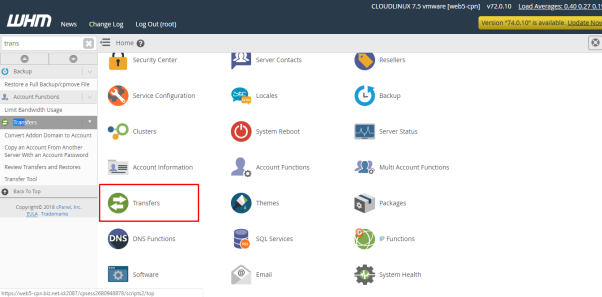
2. Selanjutnya Anda dapat masuk ke halaman Transfer tools seperti berikut.
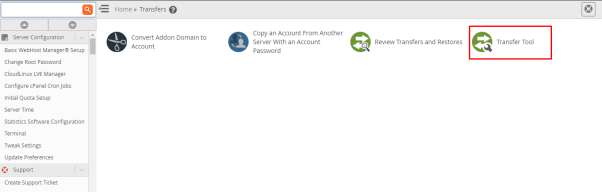
3. Selanjutnya masukkan IP server tempat account cPanel berada dan masukkan password root dari server lama lalu kemudian klik fetch account list sebagai berikut.
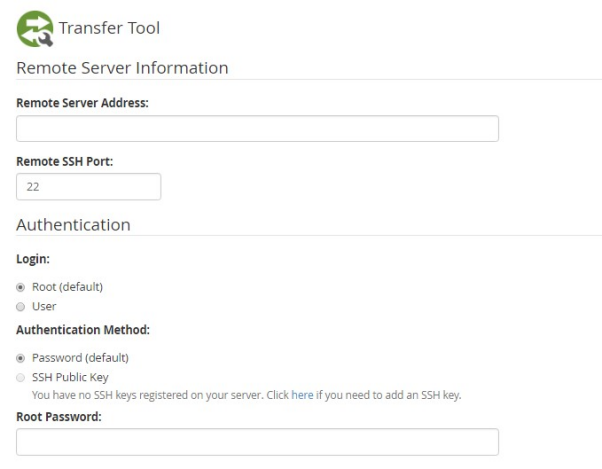
4. Setelah terhubung cari account yang akan dimigrasikan ke server baru, pilih dan klik copy seperti berikut.
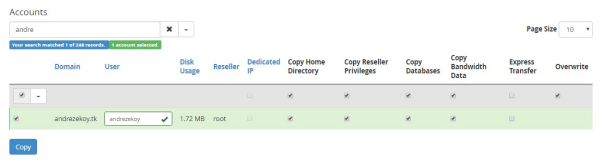
5. Selanjutnya proses transfer akan berjalan dan tunggu hingga selesai dan unutk hal ini akan bergantung pada besaran file pada server lama seperti berikut.
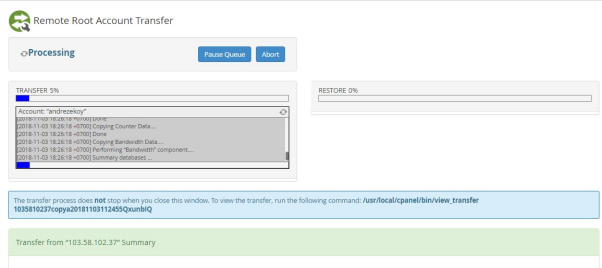
6. Setelah selesai Anda bisa memindahkan pointing domain dari server lama ke server baru seperti berikut.
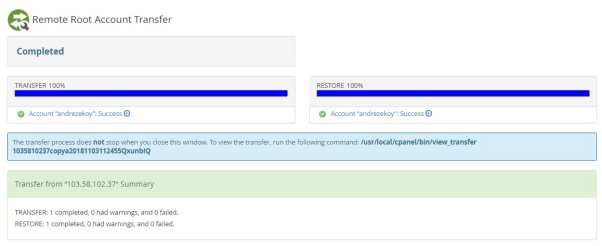
Selamat Anda berhasil melakukan migrasi antar account WHM dengan panduan kami dan untuk selanjutnya dapat dilakukan pointing dari domain Anda ke IP Public Baru agar dapat terhubung ke layanan baru.
E. Uji Coba
Dari hasil uji coba ini, kami menyimpulkan bahwa migrasi akun cPanel antara server dengan WHM dapat dilakukan dengan sukses jika diikuti dengan langkah-langkah yang benar. Panduan ini membantu kami memahami proses migrasi dengan lebih baik, dari persiapan awal hingga pengujian akhir.
F. Kesimpulan
Langkah-demi-langkah dalam panduan ini membantu menjaga kelancaran operasi dan menghindari potensi gangguan yang dapat mempengaruhi pengguna kami. Mengerti tantangan dan solusinya juga membantu kami mengatasi masalah dengan cepat dan efisien.
Kami mengakui pentingnya persiapan yang cermat sebelum migrasi, penggunaan alat yang sesuai, dan pengujian menyeluruh setelahnya. Dengan panduan ini, kami dapat mengatasi migrasi akun cPanel antara server dengan WHM dengan percaya diri dan sukses. Selanjutnya, kami akan terus mengaplikasikan pengetahuan ini dalam menjalani migrasi yang lebih kompleks dan beradaptasi dengan perubahan infrastruktur hosting kami.
Semoga artikel yang telah kami sampaikan di atas dapat membantu Anda. Anda juga dapat menemukan artikel lainnya melalui halaman Knowledge Base Biznet Gio. Jika Anda masih memiliki kendala teknis terkait dengan layanan Biznet Gio, Anda dapat menghubungi kami melalui email support@biznetgio.com atau dapat melalui live chat di website Biznet Gio, melalui chat WhatsApp dan juga dapat melalui telpon (021) 5714567.
Popular Articles
-
Cara Install & Konfigurasi Monitoring Cacti Serta Mengetahui Fungsi Fitur Pada Cacti
10 people say this guide was helpful
-
Cara Mengaktifkan Telnet pada Windows 7, 8 dan 10
4 people say this guide was helpful
-
Install dan Konfigurasi Samba Server pada Ubuntu
3 people say this guide was helpful
-
Jenis-Jenis Software Virtualisasi untuk Membuat Virtual Machine
6 people say this guide was helpful